腾讯文档怎么横排变竖排? 腾讯文档把表格数据横行变成竖行的技巧
有的小伙伴在使用腾讯文档对在线表格文档进行编辑时想要将横排的数据变为纵排,但又不知道该怎么进行设置。其实很简单,我们只需要在腾讯文档中选中横排表格,将表格复制,之后右键单击一个空白单元格,然后点击选择性粘贴选项,最后点击转至行列选项即可。有的小伙伴可能不清楚具体的操作方法,接下来小编就来和大家分享一下腾讯文档把表格横排变为竖排的方法。

方法步骤
1、我们先在电脑中打开腾讯文档软件,然后在腾讯文档中打开或创建一个在线表格文档

2、进入表格文档编辑页面之后,我们在该页面中先选中横排数据,然后右键单击选择“复制”选项

3、接着我们在表格的一个空白单元格中右键单击选择“选择性粘贴”选项

4、打开选择性粘贴选项之后,我们在其子菜单列表中点击选择“转置行列”选项即可

5、点击转置行列选项之后,我们在表格中就能看到选中的横排变为纵排的样式了

以上就是腾讯文档把表格横排变为竖排的方法,我们在腾讯文档中打开一个在线表格,然后在表格编辑页面中我们选中横排单元格,将其复制,接着在空白单元格中右键单击选择“选择性粘贴”,再在子菜单列表中点击转至行列选项即可,希望大家喜欢,请继续关注脚本之家。
相关推荐:
打开文档提示被删除了怎么找回? 腾讯文档误删除的表格恢复技巧
相关文章
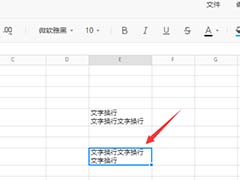 腾讯文档怎么换行?腾讯文档表格中的数据需要换行才能完全显示,该怎么换行呢?下面我们就来看看腾讯文档表格换行的技巧,需要的朋友可以参考下2020-05-13
腾讯文档怎么换行?腾讯文档表格中的数据需要换行才能完全显示,该怎么换行呢?下面我们就来看看腾讯文档表格换行的技巧,需要的朋友可以参考下2020-05-13 腾讯文档在线表格怎么添加选择按钮?腾讯文档在线表格制作的时候,想要添加选择按钮,该怎么添加呢?下面我们就来看看详细的教程,需要的朋友可以参考下2020-03-06
腾讯文档在线表格怎么添加选择按钮?腾讯文档在线表格制作的时候,想要添加选择按钮,该怎么添加呢?下面我们就来看看详细的教程,需要的朋友可以参考下2020-03-06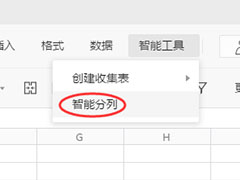
腾讯文档智能分列怎么取消? 腾讯文档在线表格智能分列功能的用法
腾讯文档智能分列怎么取消?讯文档智能分列可以快速整理带有姓名、地址、电话等杂乱信息的内容,自动整理成多列的表格,提高整理表格信息的效率,详细请看下文介绍2022-07-07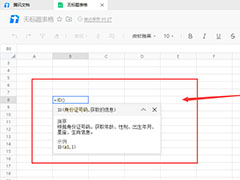
腾讯文档身份证函数有什么用? 腾讯文档在线表格使用身份证函数技巧
腾讯文档身份证函数有什么用?腾讯文档在线表格中想要提取个人信息,比如年龄,性别出生日期等等,我们就可以使用身份证函数实现,下面我们就来看看腾讯文档在线表格使用身2022-07-06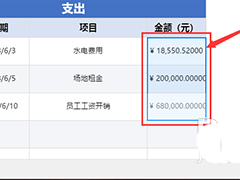
腾讯文档怎么设置小数点位数? 腾讯文档表格数字精确度的设置方法
腾讯文档怎么设置小数点位数?腾讯文档创建的表格,计算出来的数据小数点保留几位是可以控制的,该怎么设置呢?下面我们就来看看腾讯文档腾讯文档表格数字精确度的设置方法2021-12-23
腾讯文档怎么设置边框? 腾讯文档表格设置粗线或虚线边框的技巧
腾讯文档怎么设置边框?腾讯文档新建的表格中没有边框,想要添加边框,该怎么操作呢?下面我们就来看看腾讯文档表格设置粗线或虚线边框的技巧2021-12-23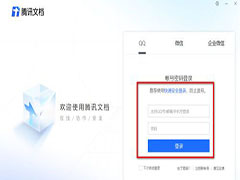 腾讯文档是一款可多人协作的在线文档,可同时编辑Word、Excel和PPT文档,在线表格如何插入浮动图片呢,下面一起看看吧2021-01-22
腾讯文档是一款可多人协作的在线文档,可同时编辑Word、Excel和PPT文档,在线表格如何插入浮动图片呢,下面一起看看吧2021-01-22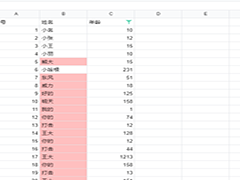 今天跟大家分享下,腾讯文档中的在线表格如何高亮不包含某文本的表格,赶紧看看吧2021-01-04
今天跟大家分享下,腾讯文档中的在线表格如何高亮不包含某文本的表格,赶紧看看吧2021-01-04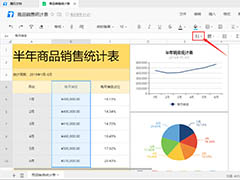 腾讯文档怎么排序?腾讯文档中想要进行排序,该怎么对标题行设置不排序呢?下面我们就来看看腾讯文档在线表格设置标题行不排序的技巧,需要的朋友可以参考下2020-11-16
腾讯文档怎么排序?腾讯文档中想要进行排序,该怎么对标题行设置不排序呢?下面我们就来看看腾讯文档在线表格设置标题行不排序的技巧,需要的朋友可以参考下2020-11-16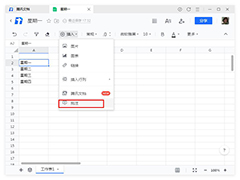 我们常常都会用批注来批评和注解某个字词的意思,在工作中,我们也可以使用批注将不懂得或者要进行解释说明的来注解,当然,在腾讯文档中,我们也可以使用批注,一起来了解2020-08-03
我们常常都会用批注来批评和注解某个字词的意思,在工作中,我们也可以使用批注将不懂得或者要进行解释说明的来注解,当然,在腾讯文档中,我们也可以使用批注,一起来了解2020-08-03


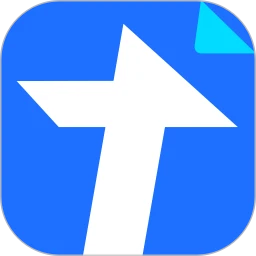

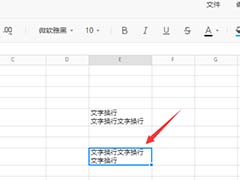

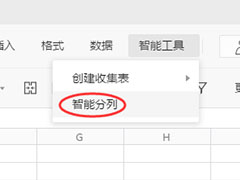
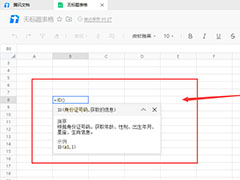
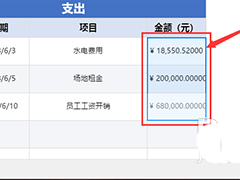

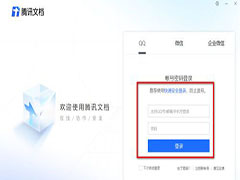
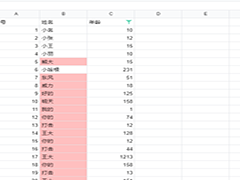
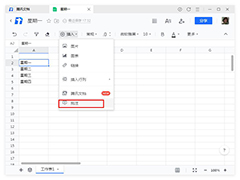
最新评论